Die SmartNotebook – App auf dem iPad hat einen anderen Funktionsumfang als auf einem PC. Sie hat allerdings die Option, eine bestehende Präsentation zu steuern und zu verändern. Man kann also per Apple Pencil oder Tastatur in die Präsentation schreiben und auch Lösungen von Schüler*innen einbinden. Die Veränderungen geschehen in Echtzeit, da kein Server dazwischen geschaltet ist. Diese Option ist an mehreren Stellen sinnvoll:
Im Distanzunterricht kann SmartNotebook so als Whiteboard in Videokonferenzen genutzt werden. Die Folien können den Teilnehmern am Anfang oder Ende zugänglich gemacht werden. Eine Mitarbeit seitens der Teilnehmenden ist allerdings nicht möglich.
Im Unterricht ist es mit dieser Variante aber auch möglich, von jeder beliebigen Stelle im Raum SmartNotebook auf der digitalen Tafel zu steuern. Lehrende sind also nicht mehr bei der Nutzung von SmartNotebook an ihren Platz vor der Tafel gebunden, sondern können sich frei im Raum bewegen oder nahtlos mit dem Stift auf der Tafel weiterarbeiten. Voraussetzung dafür ist folgendes:
- Auf dem iPad muss SmartNotebook installiert sein.
- Auf dem PC muss SmartNotebook und das Add-On „Notebook Maestro“ installiert sein (Das Add-On kann man über die Homepage herunterladen).
Das Vorgehen für die Verbindung zeigt das Video:
- Auf dem PC unter „Add-Ons“ (Schaltfläche mit dem Puzzleteil in der Seitenleiste) Notebook Maestro auswählen.
- Den QR mit der SmartNotebook App auf dem iPad scannen. Dafür geht man in der oberen Menü-Leiste auf die rechte Schaltfläche.
- Auf dem PC die Verbindung bestätigen. Nun kann man mit dem iPad loslegen.
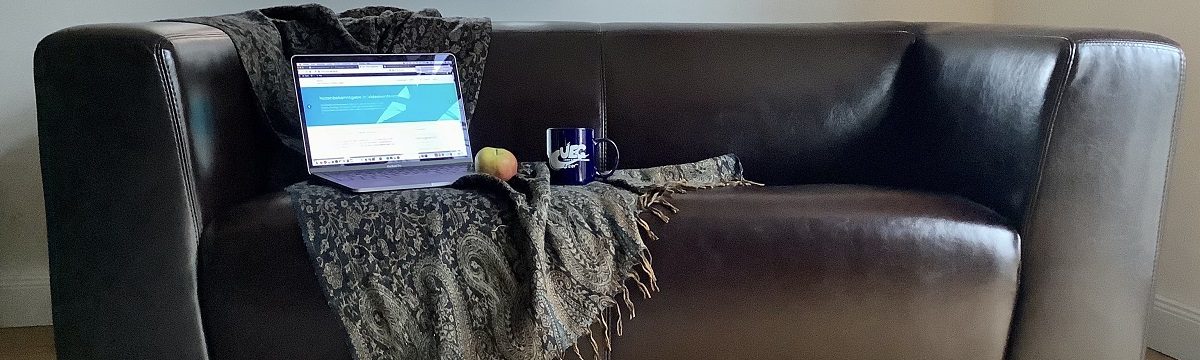
Moin Phillip,
funktioniert das auch mit dem Surface? Ich habe meinen PC mit dem Add-On versehen, der Code wird auch angezeigt. Das Surface erkennt diesen QR-Code auch, aber öffnet Smart Notebook nicht.
Gibt es eine Möglichkeit die Funktion von Smart Notebook auch mit einem Surface zu nutzen?
Hallo Jasmin, meines Wissens nach nicht. Die Smart-Website spricht auch explizit vom iPad (https://go.smarttech.com/notebook-maestro-download). Du kannst natürlich auch einfach SmartNotebook auf deinem Surface benutzen und das spiegeln.